작년에 uTorrent가 채택 된 경로에도 불구하고 오늘날 인터넷에서 가장 인기있는 Bittorrent 클라이언트 중 하나입니다.
기능 세트를 살펴보면 일부 기능이 다른 기능과 비교하여 잘 알려져 있지 않은 것을 알 수 있습니다. uTorrent 앱 스토어 또는 uTorrent Plus에 대해 알고 있지만 uTorrent를 사용하여 인기있는 토렌트 웹 사이트를 검색 할 수 있다는 것을 모를 수도 있습니다.
고객의 오른쪽 상단을 보면 검색 양식이 표시됩니다.

최신 릴리스에서는 인터페이스가 약간 변경되었습니다. 대신 이처럼 보입니다.
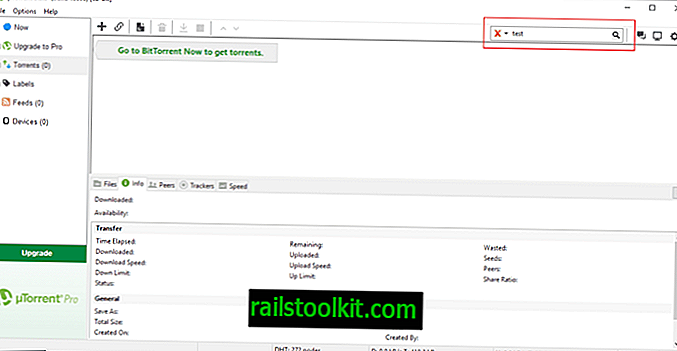
클라이언트가 현재 처리하고있는 로컬 토렌트를 검색하는 것처럼 보일 수도 있지만 실제로는 토렌트 검색 엔진으로 Bittorrent 클라이언트 내에서 다양한 온라인 토렌트 색인 웹 사이트를 검색 할 수 있습니다.
검색어를 양식에 입력하고 엔터 키를 누르면 기본 토렌트 검색 엔진을 검색하거나 검색 아이콘 옆에있는 아래쪽 화살표를 클릭하여 사용 가능한 검색 엔진 중 하나를 선택하기 만하면됩니다. 명부.
그러나 결과는 uTorrent가 아닌 기본 브라우저에서 열립니다.
기본적으로 BitTorrent 및 Mininova 만 사용할 수 있습니다. 참고 :이 목록은 uTorrent 버전에 따라 다르며 비어있을 수도 있습니다.
검색 공급자 관리를 클릭하면 토렌트 검색 엔진을 프로그램에서 추가하거나 제거하는 데 사용할 수있는 구성 메뉴가 열립니다.
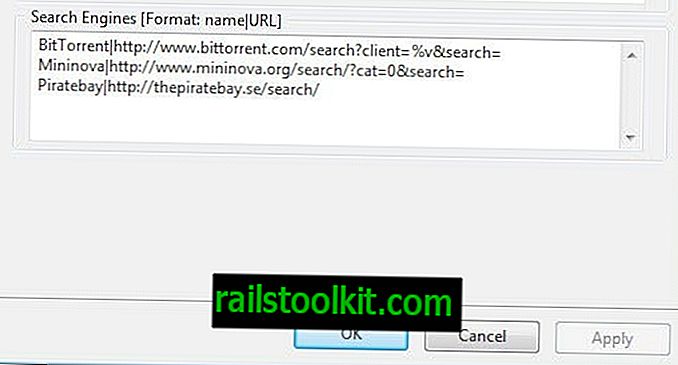
검색 엔진을 추가하려면 먼저 검색 URL을 알아야합니다.
- 토렌트 검색 엔진의 웹 사이트를 방문하여 TEST 또는 쉽게 식별 할 수있는 다른 문구를 검색하십시오.
- 결과 페이지의 웹 주소를보십시오.
- 예를 들어 Piratebay에서 테스트를 검색하면 //thepiratebay.se/search/test/0/99/0 웹 주소가 표시됩니다.
- 대부분의 검색 엔진의 경우 다음을 수행하십시오.
- //thepiratebay.se/search/와 같이 주소에서 검색 후 모든 것을 제거하기 만하면됩니다.
- //thepiratebay.se/search/%s를 대신 사용할 수도 있습니다.
- uTorrent의 검색 엔진 대화 상자에 이름과 주소를 추가하십시오.
- 둘 다 파이프 문자 |로 분리되어 있는지 확인하십시오.
- 일부 검색 엔진에서는 검색 후 URL의 특정 부분을 유지해야합니다.
- % s 변수를 사용하여 검색어를 바꾸고이 경우 전체 URL을 유지하십시오 (예 : //thepiratebay.se/search/%s/0/99/0).
Piratebay의 경우 Piratebay | //thepiratebay.se/search/를 uTorrent의 검색 엔진 목록에 추가합니다. uTorrent에 공개 토렌트 검색 엔진을 추가하는 데 문제가 없어야합니다. 검색은 uTorrent가 아닌 기본 시스템 브라우저에서 열립니다.
새로운 검색 엔진을 즉시 테스트하는 것이 좋습니다. 검색이 제대로 열리면 새 토렌트 검색 엔진을 uTorrent 클라이언트에 올바르게 추가 한 것입니다. 검색을 실행할 때 "찾을 수 없음"페이지와 같은 문제가 발생하면 검색 URL에 문제가있는 것입니다.
팁 : 지원되는 다른 매개 변수는 % v로, 클라이언트 사용자 에이전트 ID를 saerch에 추가합니다. 검색 관리 인터페이스에 빈 줄을 추가하여 구분 기호를 추가 할 수 있습니다.
공유하고 싶은 또 다른 uTorrent 팁이 있습니까? 아래에 의견을 남겨주세요.














